Jak zmienić domyślną lokalizację zapisu w MS Word
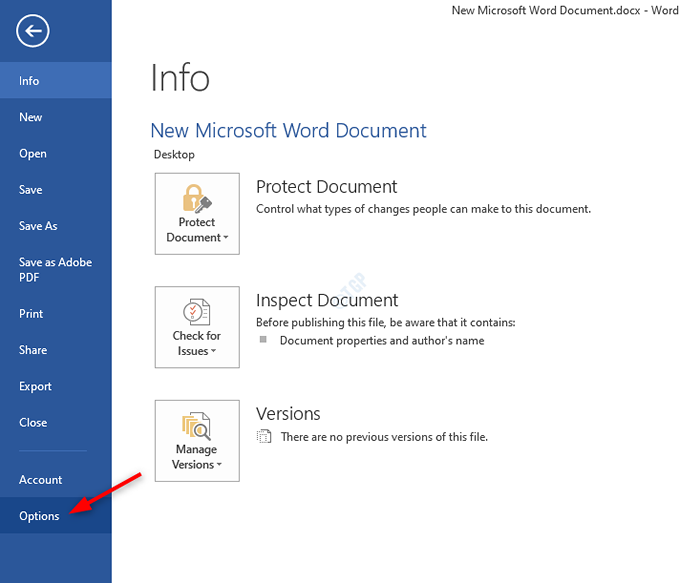
- 4696
- 1251
- Klaudia Woś
W pewnym momencie użyliśmy MS Office, a zapisywanie plików było naprawdę łatwe. Ale domyślnie z Office 365 plik jest zapisywany w OneDrive. Możemy zdecydowanie zapisać plik na naszym komputerze. Ale dla każdego pliku byłoby żmudną pracą. Na szczęście Office zapewnia opcję zmiany domyślnej lokalizacji zapisu plików. Korzystając z tej opcji, możemy zapisać pliki bezpośrednio na naszym komputerze. W tym artykule omówmy szczegółowo, jak to zrobić.
Kroki, których należy przestrzegać:
Krok 1: Otwórz biuro MS i Kliknij menu pliku Opcja
Uwaga: tutaj demonstrujemy użycie MS Word. Kroki byłyby podobne dla innych aplikacji biurowych MS.
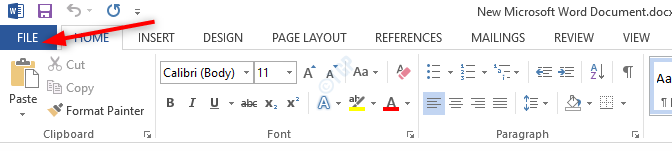
Krok 2: W oknie, które się otwiera, wybierz Opcje.
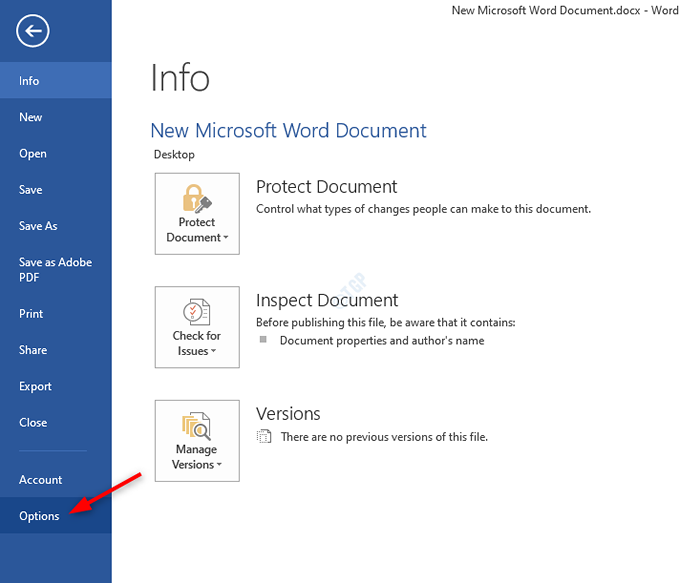
Krok 3: w Opcje słów pojawia się okno,
- Wybierać Ratować Z menu po lewej stronie
- Kleszcz Domyślnie zapisz na komputerze opcja
- Określić Domyślna lokalizacja pliku lokalnego
- Kliknij OK
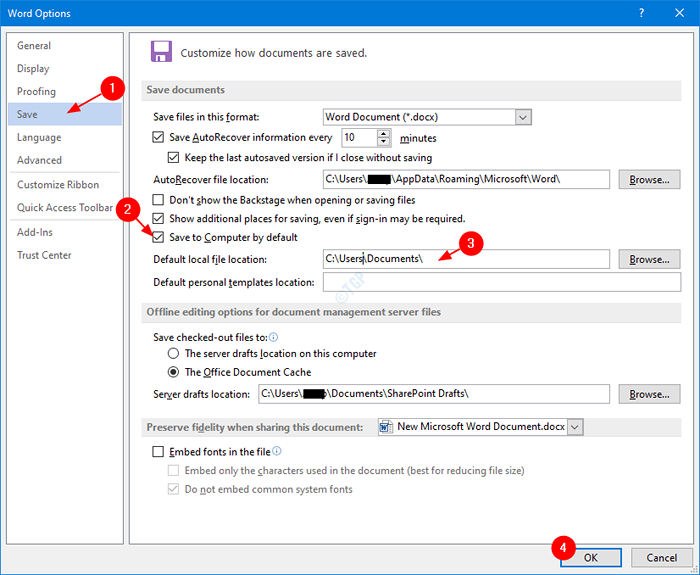
To wszystko, a pliki będą zapisywane na twoim komputerze.
NOTATKA:
Ustawienia będą takie same w Office 365, a także samodzielne aplikacje MS Office na komputerze.
Mamy nadzieję, że było to pouczające. Dziękuję za przeczytanie. Uprzejmie komentarz i daj nam znać, bo to pomogło.
- « Jak utworzyć skrót do otwarcia Google Chrome w trybie incognito
- Co to jest plik CFG i jak go otworzyć w systemie Windows 10/11 »

